

类型: 实用工具 版本: V1.9
大小: 1,214.7 时间: 2025-11-03






-全新透明UI背景,界面更清新,操作更简单易懂。
-支持安装WindowsXP、Windows7、Windows8及最新的Windows10。
-采用迅雷下载引擎,下载更快,更稳定。
-智能推荐系统,提供最适合自己电脑的系统。
-操作简单,功能强大,一键极速重装系统。
-完美支持UEFI和传统BIOS主板,MBR与GPR分区都能搞定。
-系统耐用,安全稳定,集成软件可选安装。

开机出现rebootandselectproperbootdevice(重新启动并选择正确的启动设备)分析
出现这种错误提示大多数原因是因为网卡启用了BOOTROM芯片引导功能,而且网卡带有PXE引导芯片之后所造成的。最重要的是我们还设置了电脑启动为网络启动,并处于第一启动项所以开机时会一直连接DHCP服务器获取IP地址,才会导致系统开机要很久。PS:网络启动设置后表示从网络上的某台服务器加载系统,比如无盘网吧,就是这种情况。
开机出现rebootandselectproperbootdevice(重新启动并选择正确的启动设备)原因及解决方法
原因一:系统引导第一启动项设置不正确
开机会按照预先设置的第一启动项进行引导,如果第一启动项设置不正确,或者第一启动项是PXE启动可能就会出现开机DHCP
解决办法:
1、开机或重启电脑,连续按进入Bios的快捷键(不同品牌的电脑/主板进入Bios的按键都不一样),进入Bios设置后,我们可以切换到Boot选项,检查BootOption#1第一启动项第一启动项是否为硬盘;
2、如果第一启动项为PXE,再返回BootOption#1设置硬盘为第一启动项;
开机黑屏,DHCP错误步骤
3、最后,可以切换到Exit&SaveChanges(也有可能是SaveChangesandReset或ExitSavingChanges,表示退出并保存),或者直接按F10快捷键,直接保存,在打开的保存窗口,直接点击Yes即可;
开机黑屏,DHCP错误步骤
原因二:BIOS中设置的启动模式和分区类型不匹配,引导模式和分区类型匹配表
引导方式不正确,预装win10系统的电脑,如果采用UEFI+GPT引导,那么修改成传统的Legacy+MBR就会无法引导,或者引导模式改成了UEFI后磁盘分区类型没改成GPT分区导致
解决方法:
第一种情况:启动模式为Legacy时Bios设置方法,以及分区类型设置方法,这种模式设置后还可以将预装的win10改win7
以联想笔记本为例:
1、电脑重启或开机,也就是在出现联想Logo的时候,连续按F2或Fn+F2进入BIOS,按方向键切换到Security,回车选择SecureBoot设置成Disabled关闭安全启动,如果这里不关,Legacy传统模式引导不了系统;
开机黑屏,DHCP错误步骤
2、切换到Exit选项,回车把OSOptimizedDefaults设置为Disabled或OtherOS,这里的意思是支持其它操作系统;
开机黑屏,DHCP错误步骤
4、切换到Boot选项,把BootMode从UEFI改成LegacySupport传统引导,当然不改也可以,直接采用UEFI安装(目前新电脑普遍使用UEFI+GPT的引导方式装机);
开机黑屏,DHCP错误步骤
5、注意:如果使用的是传统的Bios模式,还需要把BootPriority设置成LegacyFirst,按F10弹出窗口选择yes回车;
开机黑屏,DHCP错误步骤
(注:如果要改Legacy传统模式后,注意要将硬盘分区格式改成MBR的)
6、这里有需要特别注意的是:如果将UEFI改成Legacy引导后,分区也由GPT改成MBR后,安装系统这里一定要将第一启动项设置为硬盘启动,因为有些机器同时支持UEFI和Legacy,可能出现有些机器第一启动项为UEFIHDD引导时,而你的引导模式又为Legacy时,开机会出现找不到Anoperatingsystemwasn‘tfound引导或开机出现rebootandselectproperbootdevice;
开机黑屏,DHCP错误步骤
第二种情况:Bios引导模式为UEFI,分区类型为MBR,这样也会引导不了,这种情况就会出现开机从第二项PXE启动。
启动模式为UEFI时BIOS设置方法以及分区类型设置方法
以联想笔记本为例:
1、电脑重启或开机,也就是在出现联想Logo的时候,连续按F2或Fn+F2进入BIOS,按方向键切换到Security,回车选择SecureBoot设置成Disabled,关闭安全启动,如果这里不关,Legacy传统模式引导不了系统;
开机黑屏,DHCP错误步骤
2、切换到Exit选项,回车把OSOptimizedDefaults设置为Disabled或OtherOS,这里的意思是支持其它操作系统;
开机黑屏,DHCP错误步骤
4、切换到Boot,把BootMode从引导模式改成UEFI,当然我们改了UEFI引导模式后,注意硬盘分区类型也要对应的改成GPT安装系统后才能认别到启动项,然后我们再到启动项这里将boot改成windowsbootmanager开头的启动项引导GPT分区系统,要不会出现开机找不到Anoperatingsystemwasn‘tfound引导或开机提示rebootandselectproperbootdevice;
开机黑屏,DHCP错误步骤
注意:Bios引导模式如果改成UEFI的,那么分区类型也要改成GPT
1:安装简单,方便易用仙灵暖暖苹果版下载-仙灵暖暖iPhone版1.0 iOS版
使用白云重装系统前请退出杀毒软件如360卫士、以免误报、傻瓜化操作,无需电脑基础知识,不用明白装机流程,只需点击确定,就可实现一键安装。
2:高速下载,快速安装
采用高速下载内核,实现了系统的快速下载,完美的ghost技术,实现了系统的快速安装。今天没下载完明天可以继续下载、支持断点下载续传。
3:安全高效,性能稳定
白云重装系统承诺:系统重装不黑屏,无病毒,不死机,绝对安全、可靠、稳定、快速!所有系统均来自互联网测试整理。
4:快速重装,健康重现
系统若感染病毒木马或系统慢卡,白云一键重装系统软件帮你快速恢复到健康状态,快速摆脱病毒的困扰。
白云一键重装系统是一款免费实用的电脑系统重装软件,本软件专门为那些不是很懂电脑的用户进行了操作简化处理,没有复杂的操作,一键完成系统重装,非常的便捷实用,能够帮助大家快速的进行电脑系统的重装和恢复,有需要的可以下载试试。
1、下载“一键GHOST硬盘版”用压缩工具软件解压,解压后选“setup.exe”文件,即自动把一键还原安装到硬盘中。安装完成后,在桌面和开始菜单将建立程序的快捷方式:
2、备份C盘:
打开“一键GHOST”——点选“一键备份C盘”——点选“备份”,自动重启进入系统备份进度中,(备份进度中不要手动指定),完成后会自动重启。在我的电脑第一块硬盘最后的一个分区磁盘中,存放着一个隐藏的C盘备份文件夹。
3、检查备份文件:
启动搜索,输入文件名称*.GHO,勾寻搜索“隐藏的文件和文件夹”后回车,隐藏文件夹中所有的GHO文件都能被搜索出来。
4、恢复备份:
打开“一键GHOST”(如果系统瘫痪进不了系统,重启,按键盘F8进安全模式——选正常启动——回车——进“请选择要启动的操作系统”——使用向下方向键选择“WINXP”下边的“一键GHOST...”选项——选“一键恢复”)——点选“恢复”——确定,这样就会自动进行恢复进度中,完成后自动重启,将C盘中的数据全部清除,将原先C盘备份的文件恢复到C盘中。
5、重新备份系统:
打开“一键GHOST”——选“一键备份C盘”——选“备份”,自动重启进入系统备份进度中(备份进度中不要手动指定),几分钟后将自动将原备份覆盖,换成新备份。
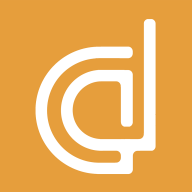
五行穿搭指南app下载安装-五行穿搭每日穿衣指南2.3.1 手机版
1,101.5M
五行穿搭是一款根据用户生辰匹配每日幸运色的穿搭软件,提供个性化搭配建议、实时潮流资讯和收纳技巧,界面简洁易用。五行穿搭app官方简介五行穿搭,根据周易五行原理,...

C++打飞机源码下载-C++打飞机的游戏源代码免费下载
1,402.9M
打飞机游戏是一款非常经典的游戏,大家想知道用c++语言怎么实现呢?这里小编就给大家带来C++打飞机的游戏源代码,详细会对大家学习c++语言有很大的帮助。C++打...

乐砍商城app1.0.1 安卓手机版
73.8M
乐砍商城是一个全新的特色商城软件,平台拥有丰富的商品,超高的折扣,还可以砍价,各种商品都可以享受折扣!软件介绍乐砍商城全部1折开始砍价,通过砍价活动,以砍价的方...

勿忘备忘录下载-勿忘备忘录1.0 安卓版
681.3M
勿忘备忘录app是一款非常实用的备忘录软件,独特之处是这款软件会用一整页的桌面进行提醒,打开手机就可以看到,进行实时提醒,不会遗忘掉这个事情,能够在屏幕上添加四...

合并大作战手游下载-合并大作战1.0官方版
1,536.9M
合并大作战是一款全新的益智休闲消除类游戏,游戏操作简单,玩法新颖,合并相同的数字,会合成另一个新的数字出来,然后继续合成,每一关的关卡任务不同,你将接受无限的精...

Twist Ball Spinner转盘泡泡龙手游安卓版1.3 最新版
1,228.6M
转盘泡泡龙手游安卓版是一款休闲的游戏,适合打发无聊时间的游戏。在这游戏中有着各种各样的泡泡,你的任务就是要将它们消除。转盘泡泡龙手游安卓版评测轻松有趣的游戏画面...

幸福大理官方版下载-幸福大理服务平台5.5 最新版
1,990.3M
幸福大理服务平台是专为云南大理本土居民打造的线上生活服务平台,在这里涵盖了购物,外卖,跑腿等众多优质服务内容,助力让居民能够享受更便捷的生活方式,绝对是当地用户...

我的孩子生命之泉免费完整版下载-我的孩子生命之泉免费完整版中文版1.7.102 最新版
1,630.5M
《我的孩子:生命之源》这款游戏是根据真实事件改编的,它讲述了二战之后遗留下了两个孩子,可以让我们来选择领养,让我们以一个“母亲”的视角来抚养这个孩子,你的每次选...

仙剑奇侠传DOS版
932.3M
《仙剑奇侠传DOS版》是中国著名电脑游戏仙剑奇侠传系列的第一部作品。 首发日期:1995年7月10日 游戏剧情:属于仙剑奇侠传一,上承仙剑奇侠传三外传·问情...

小宇去水印下载安装-小宇去水印1.0 安卓版
675.5M
小宇去水印是一款能免费去除水印的工具,用户只需要复制视频链接,然后粘贴到工具的输入框中,点击快速提取即可提取无水印视频,该软件能去除百分之九十九的视频水印,包括...

逃跑吧少年2021更新下载-2021逃跑吧少年兑换码永久版7.1.4首发版
856.5M
2021逃跑吧少年兑换码永久版是一款休闲竞技的逃跑游戏,为玩家们解锁更多的个人竞技时刻,更多精彩真实的无限挑战!游戏中超多玩家在线同场竞技,大家可以体会到刺激的...

Steam软件cpucores最新版本-cpucores maximize your fps中文版64位版
744.5M
喜欢玩单价游戏吗?最近一款CPUCores::MaximizeYourFPS软件突然火了起来,他能最大限度地提高你的游戏帧数,让你玩单机游戏时不再卡顿,几乎支持...

女娲造人模拟最新版本下载-女娲造人模拟游戏1.0.0 安卓版
1,658.1M
《女娲造人模拟》就是点点点的游戏。这个厂商每款游戏几乎都是一样的玩法,但是每款游戏的画面都是很好的。如果你喜欢这种基本全部操作内容都是点点点的话可以下载试试看,...

信用浙江app-信用浙江1.1.3安卓版
1,882.5M
信用浙江app是一款由浙江省信用中心推出的手机客户端,为用户提供便捷的个人、企业、信用交易等信息查询,在线极速获取信用报告,信息真实有效、权威,欢迎下载!信用浙...

轮渡管家app下载安装-轮渡管家最新版本下载1.1.0.0 官方版
1,066.7M
轮渡管家app是一款非常实用和方便的轮渡服务软件。用户可以通过这款app实时查看不同轮渡路线、班次和详情,优化自己的海上旅行体验,并直接在平台上进行购票,无需前...
哎哟iU互动app下载-iU互动(哎哟互动app)1.0.1 安卓官方版
2025/11/04 07:19
浩克磁力永久免费会员下载安装-浩克磁力无限vip1.8.0 免费版
2025/10/24 03:35
拍我AI软件下载-拍我AI1.0.5 手机版
2025/10/24 22:26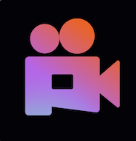
仙缘之城1.0.5地图下载-仙缘之城1.0.5正式版【附攻略】
2025/10/25 00:23
禁止搜狗输入法自动更新补丁-搜狗拼音输入法免升级补丁通用版6.x-7.x通用版
2025/10/22 19:48
常用运行库V3.0.11.15 纯净安装版
2025/10/21 04:35
iDaily每日环球视野-iDaily每日环球视野最新版3.1
2025/10/21 19:40
驻留Stay下载-驻留Stay手游1.1.2 安卓最新版【附数据包】
2025/10/29 23:55
好益药app下载-好益药app1.2.0 最新版
2025/10/28 23:45
原始qq头像表情包大全-来一场永不过时的QQ爱吗表情图片高清无水印原图版
2025/11/06 08:48
儿童唐诗大全下载-儿童唐诗大全app4.3安卓手机版
2025/11/06 01:51
豆包爱学app官方免费版下载-豆包爱学app下载安装官方5.0.2 最新版
2025/10/26 05:10
Alook浏览器安卓版本下载-Alook浏览器纯净版9.3 免费倍速版
2025/11/04 14:05
火力苏打手游安装下载-火力苏打1.35.1595538 官方版
2025/10/27 01:49
魔方系统优化大师-魔方设置大师3.5.5.0 绿色单文件版
2025/10/21 17:15
魔方系统优化大师-魔方设置大师3.5.5.0 绿色单文件版
2025/10/21 17:15更新
魔方优化设置大师是从最新版的魔方电脑大师中提取出来的独立版系统优化软件,可以一键优化您的电脑至最佳状态,为您的工作或游戏效率加分!魔方电脑大师作为国内最好用的系...
支持 ( 194 ) 盖楼(回复)
支持 ( 64 ) 盖楼(回复)
支持 ( 24 ) 盖楼(回复)
支持 ( 44 ) 盖楼(回复)
支持 ( 81 ) 盖楼(回复)
支持 ( 194 ) 盖楼(回复)
支持 ( 168 ) 盖楼(回复)
支持 ( 196 ) 盖楼(回复)
支持 ( 26 ) 盖楼(回复)
支持 ( 13 ) 盖楼(回复)
支持 ( 56 ) 盖楼(回复)
支持 ( 122 ) 盖楼(回复)
支持 ( 19 ) 盖楼(回复)
支持 ( 152 ) 盖楼(回复)
支持 ( 107 ) 盖楼(回复)
支持 ( 52 ) 盖楼(回复)
支持 ( 169 ) 盖楼(回复)
支持 ( 78 ) 盖楼(回复)
支持 ( 52 ) 盖楼(回复)
支持 ( 25 ) 盖楼(回复)